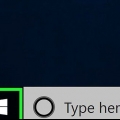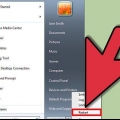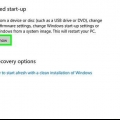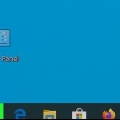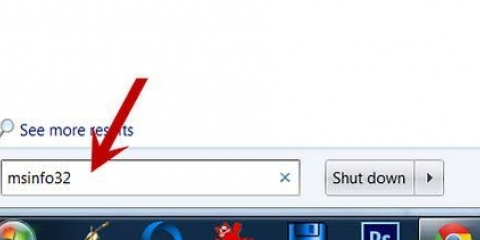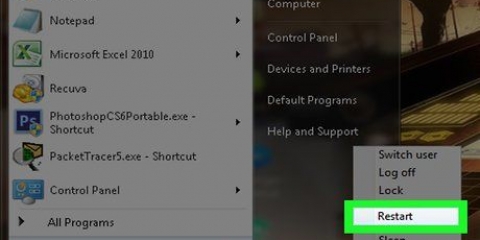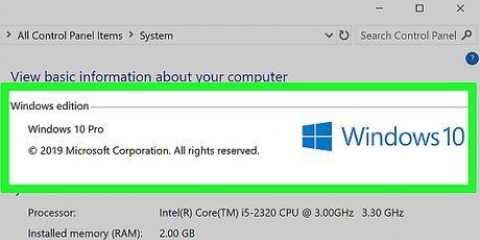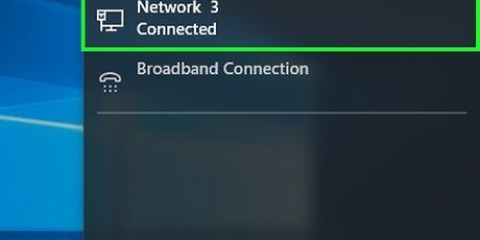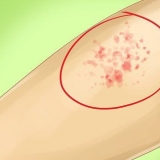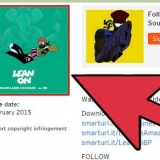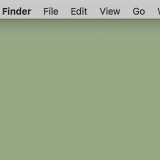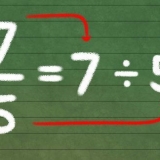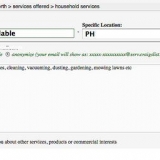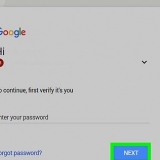El símbolo del sistema es un programa que le permite controlar la computadora con comandos. escribe wmic bios obtener smbiosbiosversion. La cadena de letras y números después de SMBBIOSBIOSVersion es su versión de BIOS. 


Es posible que deba presionar la tecla repetidamente ya que algunas computadoras no tienen suficiente tiempo para responder. Encuentra la versión del BIOS. En el menú del BIOS, busque el texto BIOS Revision, BIOS Version o Firmware Version.









La versión Boot Rom es el software que controla el proceso de arranque de Mac. La versión SMC es el software que se ocupa de la administración de energía en la Mac, como cuando el sistema entra en modo de espera.
Comprobación del bios de una computadora
Contenido
- Pasos
- Método 1 de 4: encontrar la versión del BIOS en computadoras con Windows a través del símbolo del sistema
- Método 2 de 4: encontrar la versión del BIOS en computadoras con Windows a través del menú del BIOS
- Método 3 de 4: encontrar la versión del BIOS en una computadora con Windows 8
- Método 4 de 4: encontrar la versión de firmware en una Mac
El BIOS de una computadora es la interfaz de firmware entre el hardware de una computadora y el sistema operativo. Al igual que otro software, el BIOS se puede actualizar. Al saber qué versión de BIOS tiene su computadora, sabrá si tiene la versión más actualizada del BIOS. En las computadoras con Windows, puede obtener la versión del BIOS a través del Símbolo del sistema, usando el menú del BIOS en el momento del arranque, y en las computadoras con Windows 8, a través de la nueva interfaz UEFI, que le permite acceder al BIOS sin tener que reiniciar. Las Mac no tienen BIOS, pero puede encontrar el firmware de la computadora en el menú de Apple.
Pasos
Método 1 de 4: encontrar la versión del BIOS en computadoras con Windows a través del símbolo del sistema

1. Haga clic en el menú Inicio y luego en Ejecutar.
- En Windows 8, haga clic derecho en el menú Inicio y luego haga clic en Ejecutar. También puede acceder a este menú con WIN + X.

2. En el cuadro de diálogo Ejecutar, escriba cmd.

3. Se abre la ventana de comandos.

4. Anote el número de versión del BIOS.
Método 2 de 4: encontrar la versión del BIOS en computadoras con Windows a través del menú del BIOS

1. Reinicia tu computadora.

2. Ingrese al menú de la BIOS. Cuando la computadora se reinicie, presione F2, F10, F12 o Supr para ingresar al menú BIOS.

3. Anote el número de versión del BIOS.
Método 3 de 4: encontrar la versión del BIOS en una computadora con Windows 8

1. Reinicia tu computadora. Mientras la computadora se reinicia, mantenga presionado el botón Shift hasta que vea el menú de inicio.

2. Abra el menú Solucionar problemas. En la ventana de inicio, haga clic en Solucionar problemas.

3. Abra la configuración del firmware UEFI. En la pantalla de opciones avanzadas, haga clic en Configuración de firmware UEFI.
Si no ve la configuración del firmware UEFI, Windows 8 no estaba preinstalado y tendrá que solicitar la versión del BIOS a través del símbolo del sistema o a través del menú del BIOS.

4. Haga clic en Reiniciar. La computadora arranca en la ventana de configuración del firmware UEFI.

5. Busque la versión UEFI. Dependiendo del hardware de su computadora, verá información diferente. La versión UEFI generalmente se puede encontrar en la pestaña principal o en la pestaña de inicio.

6. Anote el número UEFI.
Método 4 de 4: encontrar la versión de firmware en una Mac

1. Abrir Acerca de esta Mac. Haz clic en el menú Apple y luego en Acerca de esta Mac.

2. Solicite un informe del sistema desde su Mac. Haga clic en Más información y luego en Información del sistema.

3. Solicite la versión de ROM de arranque y la versión de SMC. En Descripción general del hardware, tenga en cuenta la versión de ROM de arranque y la versión de SMC (sistema).
Artículos sobre el tema. "Comprobación del bios de una computadora"
Оцените, пожалуйста статью
Similar
Popular